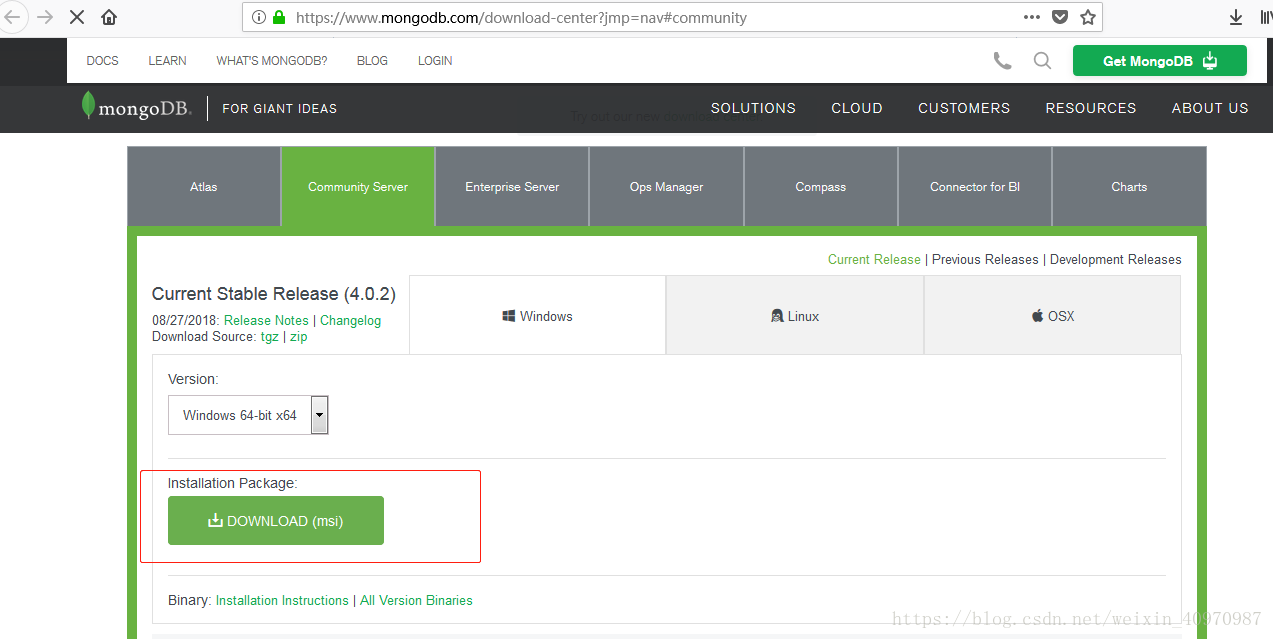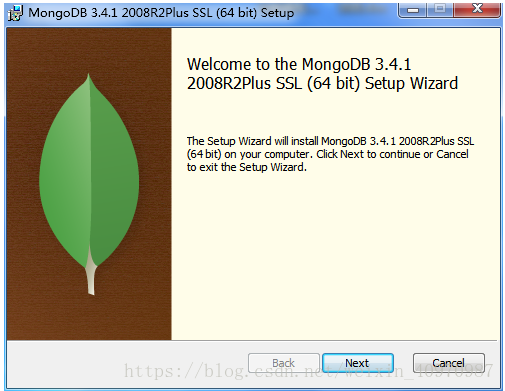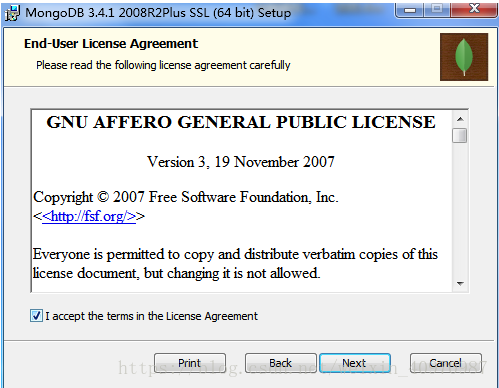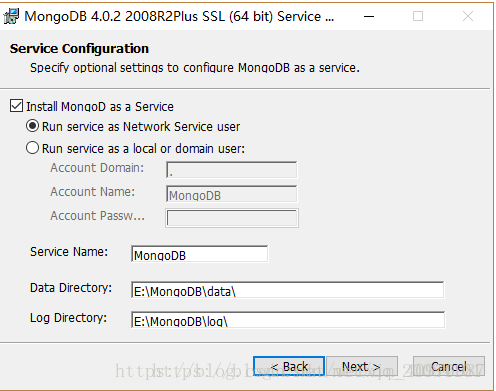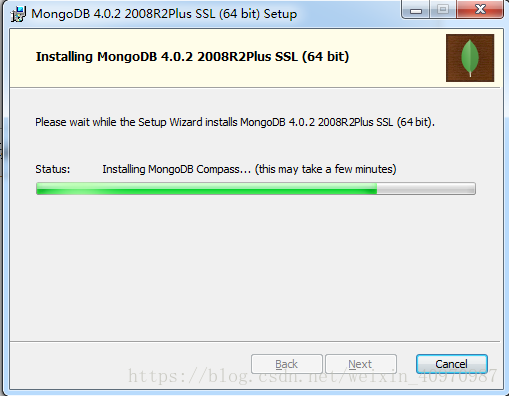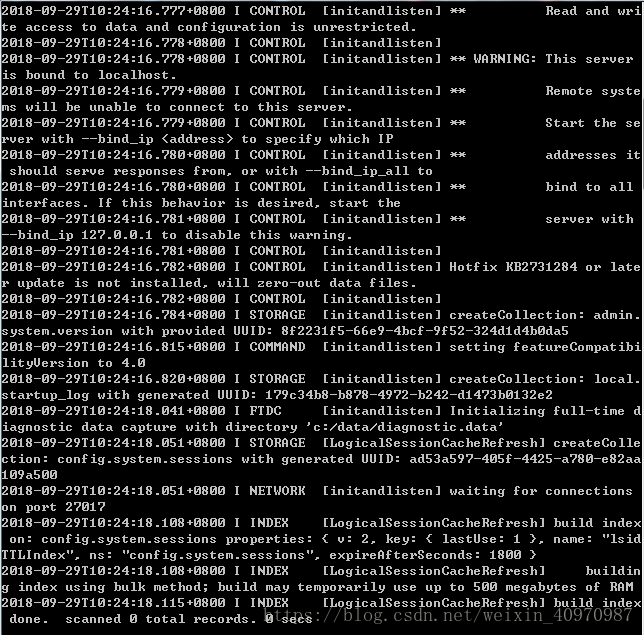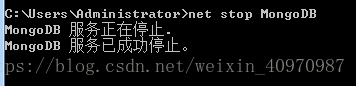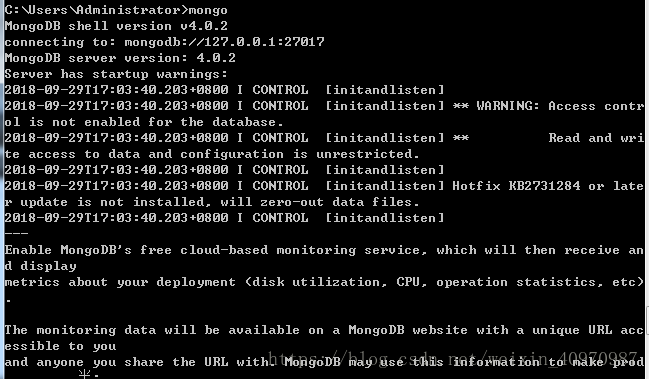mongoDB安裝及啟動配置
一、下載
官網下載:https://www.mongodb.com/download-center?jmp=nav#community
二、安裝
自己選擇安裝位置。
從 MongoDB 4.0 開始,預設情況下,你可以在安裝期間配置和啟動 MongoDB 作為服務,並在成功安裝後啟動 MongoDB 服務。也就是說,MongoDB 4.0 已經不需要像以前版本那樣輸入一堆命令列來將 MongoDB 配置成 Windows 服務來自動運行了,方便了很多。
如果你選擇不將 MongoDB 配置為服務,請取消選中 Install MongoD as a Service。 如果你選擇將 MongoDB 配置為服務,則可以: 指定以下列使用者之一執行服務: 網路服務使用者;即 Windows 內建的 Windows 使用者帳戶 本地或域使用者: 對於現有本地使用者帳戶,Account Domain 指定為 .,併為該使用者指定 Account Name 和 Account Password。 對於現有域使用者,請為該使用者指定 Account Domain,Account Name 和 Account Password。 指定 Service Name。如果你已擁有具有指定名稱的服務,則必須選擇其他名稱。 指定 Data Directory(資料儲存目錄),對應於 --dbpath。如果該目錄不存在,安裝程式將建立該目錄併為服務使用者設定訪問許可權。 指定 Log Directory(日誌儲存目錄),該目錄對應於 --logpath。如果該目錄不存在,安裝程式將建立該目錄併為服務使用者設定訪問許可權。
安裝完成
三、配置和啟動
安裝完成,開啟安裝到的位置(C:\Program Files\MongoDB\Server\4.0\bin)就會發現MongoDB的一系列程式,我們主要用到的就是mongo.exe(客戶端)和mongod.exe(服務端)。
啟動:mongod.exe
這時點選會出現閃退的現象,我們需要在MongoDB所在盤下的根目錄建立一個data資料夾,並在data資料夾裡建立一個db資料夾。(例如,我的MongoDB在C盤的一個檔案裡,就在C盤根目錄下建立data)然後開啟cmd,進入到MongoDB的bin目錄下,輸入mongod --dbpath c:/data。然後出現下圖所示情況,即修復成功。
接著繼續點選mongod.exe進行啟動。
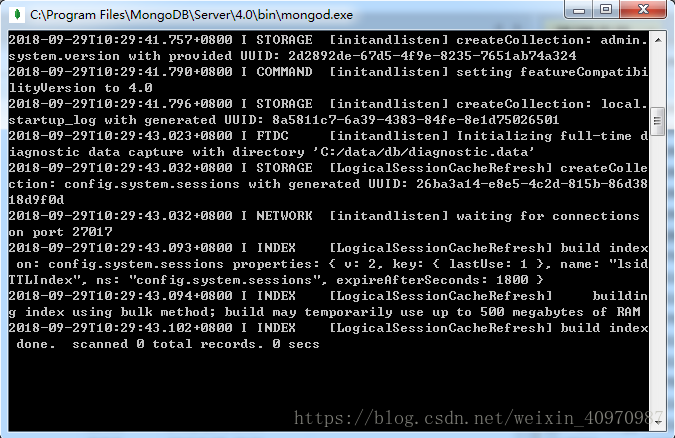
重新開啟cmd進入到bin目錄下,執行mongo,若出現下面的則表示啟動成功。
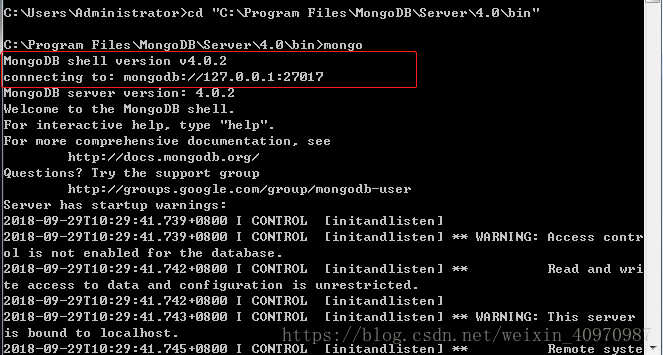

當然除了使用上面的方法啟動,我們還可以使用配置檔案的方式來啟動。配置檔名字可以隨便起,但是格式必須是YAML格式的。
在C:\Program Files\MongoDB\Server\4.0下建立mongod.conf檔案。
storage: dbPath: 'C:\data' 資料儲存路徑 directoryPerDB: true processManagement: windowsService: serviceName: MongoDB displayName: MongoDB description: MongoDB serviceUser: <string> servicePassword: <string> systemLog: destination: file path: 'C:\data\log\mongod.log' 日誌 net: bindIp: 127.0.0.1 域名 port: 27017 埠
配置完成後,使用-f或者–config引數來指定配置檔案進行啟動。
mongod --config “C:\Program Files\MongoDB\Server\4.0\mongod.conf”
mongod -f “C:\Program Files\MongoDB\Server\4.0\mongod.conf”
通過配置檔案註冊服務。
mongod --install -f “C:\Program Files\MongoDB\Server\4.0\mongod.conf”
啟動服務
net start MongoDB
停止服務
net stop MongoDB
客戶端連線
測試